Nutzungsübersicht
Inhalt:
Die Nutzungsübersicht zeigt die übertragenen Daten an und liefert zusätzliche Verbindungsdetails Ihrer Zugänge und SIM-Karten. Um in die Nutzungsübersicht zu gelangen, wählen Sie folgendes aus:
Zugang: - Meine Zugänge
 Zugang auswählen
Zugang auswählen  Nutzungsübersicht (Tab)
Nutzungsübersicht (Tab)
- Zugänge durchsuchen
 Suche starten
Suche starten  Zugang auswählen
Zugang auswählen  Nutzungsübersicht (Tab)
Nutzungsübersicht (Tab)
- SIM-Karten
 SIM-Karten durchsuchen
SIM-Karten durchsuchen  Suche starten
Suche starten  SIM-Karte auswählen
SIM-Karte auswählen  Nutzungsübersicht (Tab)
Nutzungsübersicht (Tab)
Für Netzwerkzugänge steht die Nutzungsübersicht nicht zur Verfügung!
Wählen Sie bei Netzwerkzugängen stattdessen den zugehörigen 'Routing-Zugang' aus. Klicken Sie dazu bei den Zugangsdetails auf den 'Routing-Zugang':

1. Auswahl des Zeitraums

Der Zeitraum für den diese Daten angezeigt werden sollen, kann jederzeit geändert werden. Grundsätzlich werden die Daten für die letzten 31 Tage aufgelistet. Zur Auswahl eines anderen Zeitraums kann in der oberen rechten Ecke aus verschiedenen Zeiträumen gewählt werden. Zur Auswahl stehen neben der Vorauswahl:
- Letzten 7 Tage
- Letzte Woche (Montag bis Sonntag)
- Vorletzte Woche (Montag bis Sonntag)
- Aktueller Monat
- Letzter Monat
- Vorletzter Monat
- Alle Daten (nur für Verbindungsdetails)
2. Export
Es ist möglich zur weiteren Verarbeitung die Daten in verschiedenen Formaten zu exportieren. Hierzu klicken Sie einfach auf einen der Export-Links des gewünschten Formats (Excel, PDF, CSV oder XML):
3. Ansichten
In den Details von SIM-Karten und Zugängen gibt es verschiedene Ansichten, die die Daten in unterschiedlichen Detailgraden darstellen:- CDR und RADIUS Daten (grob): Datenvolumen (gesendet/empfangen) und Sessionanzahl in grafischer Darstellung pro Tag und Monat
- Sessions (mittel): Aggregierte Daten pro Verbindung (Session) eines Zugangs (siehe auch SessionMonitor)
- Verbindungsdetails (fein): Sämtliche Details über die Verbindungen eines Zugangs bzw. einer mdex SIM. (siehe auch Verbindungsdetails)

3.1 CDR Daten (nur mdex SIM)
Die Übersichtsgraphen basieren auf sog. "Call Detail Records" (CDRs) und geben einen schnellen Überblick über das verbrauchte Datenvolumen. Ganz oben wird eine 3-Monats-Grafik angezeigt, bei der die Daten pro Monat anzeigt werden. Das darunter angezeigte Datenvolumen sind Tageswerte. Sollte ein Monitoring aktiviert sein, werden die einzelnen Schwellenwerte auf Monats- bzw. Tagesbasis umgerechnet angezeigt und können als Richtwerte angesehen werden.Schwellenwerte
Um die umgerechneten Schwellenwerte für Monats- und Tagesanzeige ein- bzw. auszublenden, klicken Sie auf folgendes Kästchen und haken dieses an (Vorauswahl) oder ab: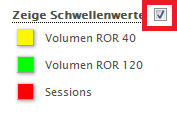
3.2 RADIUS Daten
Die Übersichtsgraphen basieren auf RADIUS Daten und geben einen schnellen Überblick über verbrauchtes Datenvolumen sowie Anzahl der aufgebauten Sessions. Ganz oben wird eine 3-Monats-Grafik angezeigt, die als einzige Grafik Daten pro Monat anzeigt. Sowohl das darunter angezeigte Datenvolumen, als auch die Sessionanzahl sind Tageswerte. Sollte ein Monitoring aktiviert sein, werden die einzelnen Schwellenwerte auf Monats- bzw. Tagesbasis umgerechnete angezeigt und können als Richtwerte angesehen werden.| Beschreibung der Balken (Datenmengen) | |
|---|---|
| Empfangen vom Endgerät: | Menge der Daten, die das Endgerät (Router) vom Mobilfunknetz/mdex empfangen hat. |
| Gesendet vom Endgerät: | Menge der Daten, die vom Endgerät (Router) zum Mobilfunknetz/mdex gesendet wurden. |
| Total: | Summe der gesendeten und empfangenen Daten. |
3.3 Sessions (nur Zugänge)
Gibt eine Übersicht der Sessions des derzeit ausgewählten Zugangs bzw. der ausgewählten mdex SIM. Die Ansicht entspricht der Detailansicht des Sessions-Monitors. Session-Informationen helfen Ihnen dabei, zu überwachen, ob sich das Kommunikations-Verhalten Ihrer Anlage wie erwartet verhält. Sollten Sie z.B. "always online" erwarten, jedoch hunderte Sessions pro Monat im Session-Monitor sehen, könnte etwa die Einstellung des Mobilfunk-Routers fehlerhaft sein, oder es könnten Probleme bei der Netzabdeckung oder Antenne vorliegen, die zu unbeabsichtigten Session-Abbrüchen führen.| Beschreibung der Spalten | |
|---|---|
| MSISDN: | Bei einer Mobilfunkverbindung wird die Rufnummer der SIM-Karte angezeigt, mit der die Verbindung zu mdex hergestellt wurde. |
| Bei einer OpenVPN Verbindung wird die IP-Adresse angezeigt, mit der die Verbindung zu mdex hergestellt wurde. (Bei bestimmten Konstellationen wird hier u.U. kein Eintrag angezeigt.) | |
| Land: | Land des Mobilfunknetz, aus dem die Mobilfunkverbindung zu mdex hergestellt wurde. |
| Einträge: | Anzahl der Verbindungsdatensätze (Start, Stop, Alive) innerhalb dieser Session. |
| Empfangen: | Menge der Daten, die das Endgerät (Router) vom Mobilfunknetz/mdex empfangen hat. (Download) |
| Gesendet: | Menge der Daten, die vom Endgerät (Router) zum Mobilfunknetz/mdex gesendet wurden. (Upload) |
| Summe: | Summe der gesendeten und empfangen Daten. |
| Sessiondauer: | Dauer der Session im Format hh:mm:ss |
| Erster Eintrag: | Zeitpunkt (Datum & Uhrzeit) als die Session gestartet wurde. |
| Letzter Eintrag: | Zeitpunkt (Datum & Uhrzeit) des letzten Eintrags dieser Session. |
| Beendet: | Aktueller Status der Session. |
| Ja: Die Session wurde beendet | |
| Nein: Die Session ist noch aktiv | |
3.4 Verbindungsdetails
Diese Ansicht bietet die höchste Detailstufe und listet alle verfügbaren RADIUS-Daten auf:| Beschreibung der Spalten | |
|---|---|
| Nr.: | Nummerierung der Einträge. |
| Benutzer: | Benutzername (Username) des verwendeten mdex Zugang. |
| Zeitstempel: | Datum und Uhrzeit des Eintrags. |
| Statustyp: | Grundsätzlich sind RADIUS-Einträge in 3 Typen eingeteilt: |
| Start: Verbindung (Session) wurde hergestellt | |
| Alive: Eintrag einer bereits bestehenden Verbindung (Session). Im Vodafone-Netz wird Alive alle 30 Minuten gesendet. |
|
| Stop: Beendigung einer Verbindung (Session). Dieser Eintrag kann u. U. fehlen, z. B. bei Zeitüberschreitungen. | |
| Gesendet: | Kulminierte Datenmenge dieser Session, die vom Endgerät (Router) zum Mobilfunknetz/mdex gesendet wurden. (Upload) |
| Empfangen: | Kulminierte Datenmenge dieser Session, die das Endgerät (Router) vom Mobilfunknetz/mdex empfangen hat. (Download) |
| Session-ID: | Anzeige der aktuellen Session ID. |
| Sessiondauer: | Dauer der Session in Stunden, Minuten und Sekunden. |
| IP: | Die von mdex zugewiesene IP-Adresse. |
| MSISDN: | Anzeige der IP-Adresse, bzw. Rufnummer der SIM-Karte, mit der die Verbindung hergestellt wurde: |
| 3GPP RAT Typ: | Anzeige des verwendeten Mobilfunknetz: |
Nützliche Zusatzfelder (Spalten)
Um weitere zusätzliche Spalten anzuzeigen, klicken Sie einfach am unteren Rand auf den Button Spalten wählen, wählen die gewünschten Spalten aus und klicken auf Anzeige aktualisieren:| Zusatzfeld (Spalte) für OpenVPN- und Mobilfunkverbindungen | |
|---|---|
| Gerufene MSISDN: | OpenVPN Server, bzw. APN, zu dem die Verbindung hergestellt wurde: |
| Gesendet (Raw): | Kulminierte Datenmenge dieser Session in Bytes, die vom Endgerät (Router) zum Mobilfunknetz/mdex gesendet wurden. (Upload) |
| Empfangen (Raw): | Kulminierte Datenmenge dieser Session in Bytes, die das Endgerät (Router) vom Mobilfunknetz/mdex empfangen hat. (Download) |
| Zusatzfelder (Spalten) für 3GPP Anzeigen |
|
| 3GPP IMEISV: | Beim "Start" Eintrag wird die IMEI des Mobilfunkgeräts angezeigt, das die Verbindung hergestellt hat. Die IMEISV ist hierbei die IMEI (14-stellig) mit angehängter Software-Version (2-stellig). Um die IMEI zu erhalten müssen die 2 letzten Ziffern entfernt werden und stattdessen die Luhn-Prüfziffern aus den 14 Ziffern errechnet werden. Hängt man diese wieder an erhält man die IMEI (15-stellig). Weiterführende Informationen findet man auch auf der englischsprachigen Seite von Wikipedia: https://en.wikipedia.org/wiki/International_Mobile_Equipment_Identity. |
| 3GPP IMSI (MCC/MNC): | Das Mobilfunknetz (MCC/MNC), welches der SIM-Karte ursprünglich angehört. MCC=Mobile Country Code (siehe https://de.wikipedia.org/wiki/Mobile_Country_Code) MNC= Mobile Network Code (siehe https://de.wikipedia.org/wiki/Mobilfunknetzkennzahl) |
| 3GPP IMSI: | Die International Mobile Subscriber Identity (IMSI), welche der SIM-Karte ursprünglich zugeordnet wurde (siehe https://de.wikipedia.org/wiki/International_Mobile_Subscriber_Identity) |
| 3GPP SGSN MCC MNC: | Das aktuell verwendete Mobilfunknetz (MCC/MNC), mit dem die Verbindung zu mdex hergestellt wurde. MCC=Mobile Country Code (siehe https://de.wikipedia.org/wiki/Mobile_Country_Code) MNC= Mobile Network Code (siehe https://de.wikipedia.org/wiki/Mobilfunknetzkennzahl) |
- Häufig gestellte Fragen
- mdexmobile.LAN Paket
- mdexRouter RUT104
- mdexRouter MX510
- mdexpublic.IP
- mdexfixed.IP+
- mdexLeitstellentunnel
- SIM-Karten
- Fragen zur Sicherheit
- mdex Kontakt
-
 support@mdex.de
support@mdex.de
-
 +49 4109 555 333
+49 4109 555 333
